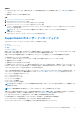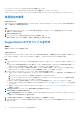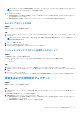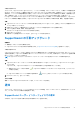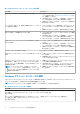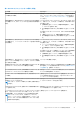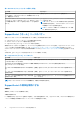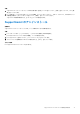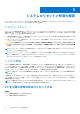Users Guide
Table Of Contents
- SupportAssist for Home PCsバージョン3.10.2 ユーザーズガイド
- 目次
- はじめに
- SupportAssist for Home PCsの使用を開始する
- システムのリセットと修復の概要
- Dell Migrateの概要
- ドライバーおよびダウンロードの概要
- PCハードウェアのスキャン
- PCの最適化
- 仮想アシスタントの概要
- サポート リクエストの作成
- トラブルシューティングの概要
- 履歴の概要
- サポートを受ける
- フィードバックの入力
- よくある質問 / FAQ
- SupportAssist for Home PCsのリソース
- Dellへの問い合わせ
表 5. Windows アクション センターの通知 (続き)
シナリオ アクション
スケジュールしたスキャン中に、緊急のドライバー アップデー
トが検出される場合。
通知 をクリックしてドライバーの詳細ページを参照してくだ
さい。ドライバーのアップデートをインストールする手順につ
いては、「ドライバー アップデートのインストール」を参照し
てください。
手動で開始した、またはスケジュールしたスキャン中に検出さ
れた問題について、サポート リクエストを作成する必要がある
場合。
ハード ドライブ、SSD、バッテリー、キーボード、RAM、マウ
ス、光学ドライブ、ビデオ カードの場合は、次の手順のいずれ
かを実行します。
● [詳細情報]をクリックして、問題の詳細を表示し、サポー
ト リクエストを作成します。
● 後で通知を表示するには、[明日通知する]をクリックしま
す。
その他のコンポーネントについては、次のいずれかの手順を実
行します。
● [通知]をクリックして、問題の詳細を表示します。
● 後で通知を表示するには、[明日通知する]をクリックしま
す。
手動で開始した、またはスケジュールしたスキャン中に検出さ
れた問題により、ハードウェア コンポーネントを交換する必要
がある場合。
ハード ドライブ、SSD、バッテリー、キーボード、RAM、マウ
ス、光学ドライブ、ビデオ カードの場合は、次の手順のいずれ
かを実行します。
● [ハードウェアの交換]をクリックして、問題の詳細を表示
し、サポート リクエストを作成します。
● 後で通知を表示するには、[明日通知する]をクリックしま
す。
その他のコンポーネントの場合や、サービス プランの有効期限
が切れている場合は、次のいずれかの手順を実行します。
● [詳細情報]をクリックして、問題の詳細を表示します。
● 後で通知を表示するには、[明日通知する]をクリックしま
す。
手動で開始した、またはスケジュールしたスキャン中に検出さ
れたハードウェアの問題について、サポート リクエストが自動
的に作成される場合。
アクションは必要ありません。
不審なプログラム(PUP)が、手動で開始したスキャン中、ま
たはスケジュールしたスキャン中に検出される場合。
通知をクリックし、スキャン上で検出された PUP を確認して削
除できます。PUP を削除する手順については、「不審なプログラ
ムを削除する」を参照してください。
ウイルスまたはマルウェアが、手動で開始したスキャン中、ま
たはスケジュールしたスキャン中に検出される場合。
通知 をクリックし、スキャン中に検出されたウイルスまたはマ
ルウェアの詳細を参照してください。
PC のサービス プランの期限切れが近いか、期限切れになって
いる場合。
[通知]をクリックして SupportAssist を開きます。サービス
プランを更新するためのリンクが、SupportAssist のユーザー
インターフェイスに表示されます。
お使いの PC 用に作成されたサポート リクエストのステータス
が最近アップデートされました。
メモ: サポート リクエストが閉じられた場合、通知は表示さ
れません。
通知をクリックして SupportAssist を開き、オンラインでサポー
ト リクエストのステータスを表示します。
SupportAssist OS Recovery は、お使いの PC に最初の復元ポイ
ントを作成します。
通知をクリックして、「[トラブルシューティング]」ページでシ
ステムの修復オプションを表示します。
システムが Dell Software Support(DSS)のサービス プランの対
象で、SupportAssist のスキャン中に冗長ファイル、ネットワー
ク接続の問題、ウイルスまたはマルウェアが検出される場合。
メモ: DSS サービス プランは、米国の XPS、Alienware、
Inspiron、G シリーズの PC で利用可能です。アクティブな
Basic サービス プランまたは期限切れサービス プランがあ
る場合に利用できます。
[通知]をクリックして SupportAssist を開きます。
SupportAssist for Home PCs の使用を開始する 17